বর্তমানে প্রায় প্রতিটি ওয়েবসাইটে ফেসবুক ফ্যান বা লাইক উইজেট আছে। ফলস্বরূপ, যারা ঐসকল ওয়েবসাইটের ফেসবুক লাইক বাটনে ক্লিক করে লাইক দিচ্ছেন তারা খুব সহজেই ওয়েবসাইটের সমস্ত আপডেট তাদের ফেসবুক অ্যাকাউন্ট এর মাধ্যমে পেয়ে যাচ্ছেন। এই পদ্ধতিটি শুধুমাত্র সামাজিক নেটওয়ার্ক তৈরির জন্যই গুরুত্বপূর্ণ নয়, পাশাপাশি SEO উদ্দেশ্যের জন্যও অনেক সহায়ক।
আমরা সবাই জানি যে গুগলও সামাজিক যোগাযোগের মাধ্যম হিসেবে গুগল প্লাস চালু করেছে, যা অতি অল্প সময়ের মধ্যে ফেসবুকের একটি সুদৃঢ় প্রতিদ্বন্দ্বীতে পরিণত হয়েছে। বর্তমানে, গুগল প্লাস সামাজিক নেটওয়ার্কের মধ্যে একটা উদ্দীপনা সৃষ্টি করেছে এবং এটি ব্যবহার করা কোম্পানি ও ব্র্যান্ডের সংখ্যা ব্যাপকহারে বৃদ্ধি পেয়েছে। এটা তদেরকে শুধু গ্রাহক ও পণ্যের ব্যবহারকারীদের সাথে পারস্পরিক বন্ধন সৃষ্টিতেই নয়, SEO উদ্দেশ্যের জন্যও সহায়তা করতেছে যা গুগল পেজ র্যাঙ্ক বৃদ্ধিতে সাহায্য করতেছে।
গুগল প্লাসে একটা অপশন আছে গুগল প্লাস পেজ তৈরির, যা অনেকটা ফেসবুক ফ্যান পেজের মতো। এখন আপনি খুব সহজেই আপনার ব্লগের প্রচার করতে পারবেন গুগল প্লাস ফ্যান পেজ ব্যাজ ব্লগে স্থাপনের মাধ্যমে। এরজন্য প্রথমে আপনাকে গুগল প্লাস পেজ তৈরি করতে হবে এবং তারপরে সেই পেজের ফ্যান ব্যাজ ব্লগে স্থাপন করতে হবে। আজকের টিপসে উভয় পদ্ধতি নিয়ে আলোচনা করা হবে।
গুগল প্লাস পেজ তৈরি
পেজ তৈরির জন্য প্রথমে একটি গুগল প্লাস অ্যাকাউন্ট থাকতে হবে। যদি না থেকে থাকে, তাহলে গুগল প্লাসে একটি অ্যাকাউন্ট তৈরি করে নিন। গুগল প্লাস অ্যাকাউন্টে লগিন করার পর উপরে বামদিকে লোগোর একটু নিচে মাউস ধরলে একটা মেনু আসবে, সেখান থেকে Pages আইকনে ক্লিক করুন। নতুন একটা পেজ আসবে যেখানে উপরের ডানদিকে Create a page লেখা একটি বাটন আছে। বাটনটিতে ক্লিক করুন।
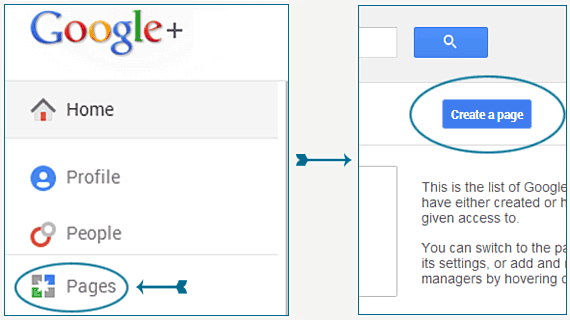
যদি বুঝতে না পারেন তাহলে লগিন করার পর এই লিংকে ক্লিক করুন। এটা আপনাকে সরাসরি গুগল প্লাস পেজ তৈরির পেজে নিয়ে যাবে। এখন আপানকে তিনটি ধাপ সম্পন্ন করতে হবে পেজ তৈরির জন্য। তাহলে চলুন তৈরি করে ফেলি গুগল প্লাস পেজ।
ধাপ ১# Pick a Category
বর্তমানে, পাঁচটি বিভাগ আছে পেজ তৈরির জন্য। বিভাগগুলো হলঃ
- Local Business or Place
- Product or Brand
- Company, Institution or Organization
- Arts, Entertainment or Sports and
- Other

উপরের বিভাগগুলো থেকে আপনার বিভাগটি নির্বাচন করুন এবং এটা খুবই গুরুত্বপূর্ণ সঠিক বিভাগ নির্বাচন করা। যার ফলে আপনার ব্লগের বিষয়বস্তুর সাথে মিলে এমন একটি বিভাগ নির্বাচন করুন। আমার ব্লগের জন্য আমি Other নির্বাচন করেছিলাম।
ধাপ ২# Add Info
এই ধাপে, প্রথমে আপনাকে একটি নাম পছন্দ করতে হবে যেটা হবে আপনার পেজের নাম। নাম নির্বাচনের ক্ষেত্রে এমন একটি নাম দিন যা আপনার ব্লগের উদ্দেশের সাথে মানানসই হয়।
দ্বিতীয় বক্সটিতে আপনার ব্লগের ওয়েব এড্রেসটি দিন। যদি আপনি আপনার ব্লগ থেকে পেজে লিংক করেন, তাহলে এটি ব্যবহারকারীদের আরো সহজে চিনতে সাহায্য করবে।
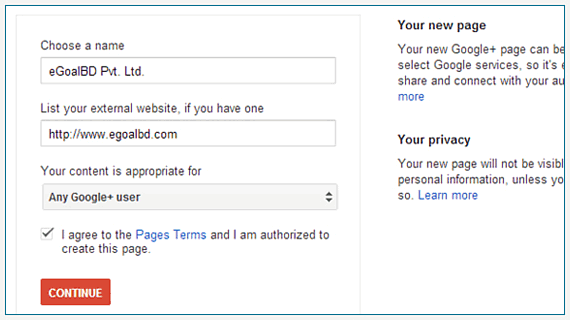
এরপরে ব্যবহারকারীর সঠিক প্রকার নির্বাচন করুন, কারন আপনার পেজটি সর্বজনীনভাবে দৃশ্যমান হবে। সবশেষে, গুগল এর পেজ শর্তাবলীতে সম্মত হন এবং Continue বাটনে ক্লিক করুন।
ধাপ ৩# Get Started
এখন আপনি গুগল প্লাস পেজ তৈরির খুব কাছাকাছি পৌঁছে গেছেন, কারন এটি সর্বশেষ ধাপ। প্রথমে পেজের কভার ফটো এবং লোগো যুক্ত করে নিন। এরপরে পেজের একটি বর্ণনা দিন এবং ব্যবহারকারীরা যেন আপনার সাথে যোগাযোগ করতে পারে সেজন্য যোগাযোগের ঠিকানা দিন। সবশেষে, Finish বাটনে ক্লিক করুন।
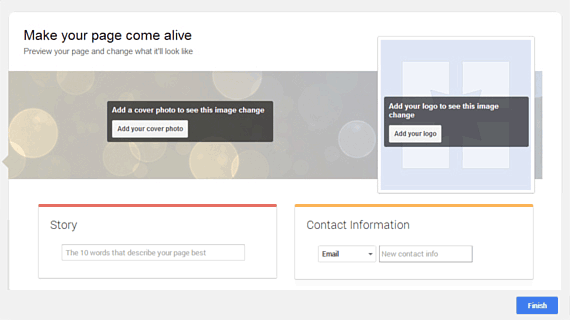
আভিনন্দন! সফলভাবে আপনার গুগল প্লাস পেজ তৈরি হয়ে গেছে। এখন আপনি আপনার ব্লগের প্রকাশনা, ছবি, ইভেন্ট এবং ভিডিও শেয়ার করতে পারবেন নতুন তৈরি করা পেজটিতে। আপনি পেজটিকে আপনার ব্লগে প্রচারও করতে পারবেন ফ্যান ব্যাজ যুক্ত করার মাধ্যমে। তাহলে চলুন দেখে নেওয়া যাক কিভাবে ফ্যান ব্যাজ যুক্ত করবেন।
গুগল প্লাস ব্যাজ যুক্ত করুন
ব্যাজ যুক্ত করার জন্য প্রথমে গুগল ডেভেলপার পেজটি ওপেন করুন। ব্যাজটি ডিজাইন করার জন্য ফিচারস, লেআউট, কালার থিম, কভার ফটো এবং ট্যাগলাইন আপনার পছন্দানুযায়ী নির্বাচন করে নিন, প্রস্থ বিন্যস্ত করুন এবং সবশেষে ভাষা নির্বাচন করুন। আপনি ব্যাজটিকে আরও কাস্টমাইজেশনের জন্য এডভান্সড অপশন থেকে নির্বাচন করতে পারেন।
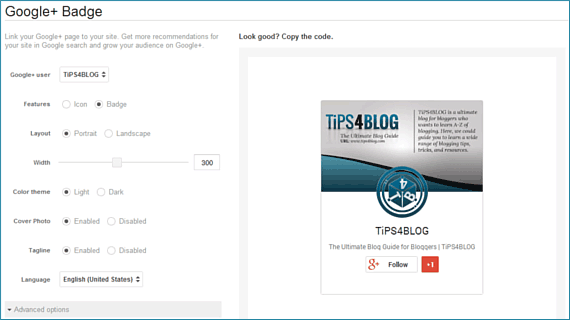
সবকিছু ঠিকঠাক মতো নির্বাচন করার পর আপনি ডান দিকে কোড স্নিপেট পাবেন। কোড স্নিপেট কপি করে আপনার ব্লগের যেখানে ব্যাজটি প্রদর্শন করাতে চান সেখানে পেস্ট করে দিন।
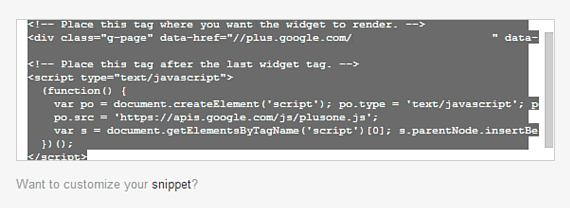
ব্যাস কাজ শেষ! আপানর ব্লগটিতে গিয়ে দেখুন যেভাবে ব্যাজটি কাস্টমাইজেশন করেছিলেন ঠিক সেভাবেই তা প্রদর্শিত হচ্ছে।
যদি এই টিপসটি আপনার কোন উপকারে এসে থাকে, তাহলে অবশ্যই শেয়ার করে অন্যদের জানাবেন। যদি আপনার কোন মতামত থেকে থাকে অথবা আপনি কোন কিছু সুপারিশ করতে চান, নিশ্চিন্তে নিচে মন্তব্য করতে পারেন। সময় নিয়ে টিপসটি পড়ার জন্য এবং আপনার মূল্যবান পরামর্শের জন্য ধন্যবাদ।





























আচ্ছা গুগল প্লাসে কি একটা জিমেই দিয়ে একাধিক পেজ খোলা যায়। একটা একাউন্ট থেকে। ফেসবুকে যেমন একটি একাউন্ট থেকে যত খুশি তত পেজ খুলা যায় সে রকম কি করা যায়?